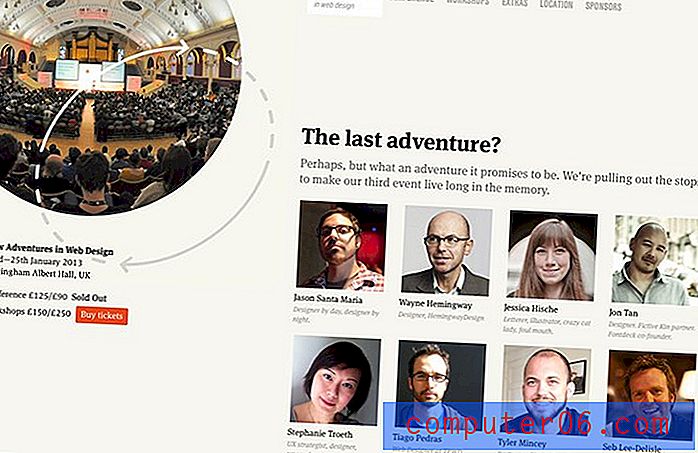Slik Alfabetiser mappelister i Outlook 2013
Avhengig av hvordan du bruker e-postkontoen din, kan riktig sortering være et avgjørende aspekt for hvordan du holder deg organisert. Dette kan innebære tilpassede mapper som du enten sorterer til med et sett med regler, eller som du manuelt drar og slipper e-postmeldinger til. Uansett hvilken metode du bruker i Outlook 2013-installasjonen din, kan den organisasjonen være svært nyttig.
Men over tid kan du ende opp med et stort antall av disse tilpassede mappene, noe som gjør det vanskelig å raskt finne de du trenger. En måte å organisere mappene litt bedre på er ved å sortere dem alfabetisk. Guiden vår nedenfor viser deg et alternativ i Outlook 2013 som vil gjøre dette for deg automatisk, og dermed gjøre det til en enklere oppgave å finne mappen du trenger.
Slik sorterer du tilpassede mapper alfabetisk i Outlook 2013
Trinnene i denne artikkelen viser deg en rask måte å sortere dine tilpassede Outlook-mapper alfabetisk på. Dette vil ikke påvirke standardmappene, som innboks, utkast, sendte elementer, slettede elementer.
Trinn 1: Åpne Outlook 2013.
Trinn 2: Klikk på fanen Mappe øverst i vinduet.

Trinn 3: Klikk på Vis alle mapper A til Å- knappen for å sortere dem. Hvis du vil angre denne sorteringen, klikker du på knappen igjen.
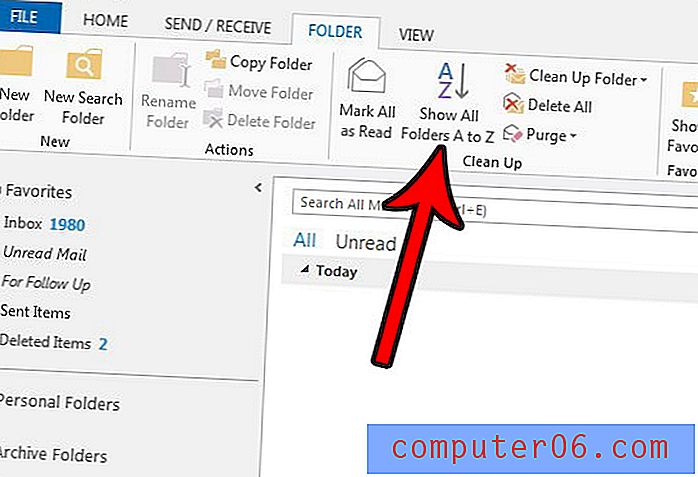
Ser ikke Outlook 2013 etter nye e-poster ofte nok? Eller kontrolleres det så ofte at du får advarsel fra e-postverten? Lær hvordan du endrer innstillinger for sending og mottak av Outlook 2013, og juster frekvensen der nye e-post blir lastet ned eller sendt.